"Tegnap vettem egy új iPad mini 4 készüléket. Hogyan másolhatok videókat a régi iPad 2-ről az új iPadre?" - Ada
Ha új iPad Pro/Air 2/mini 4-et kapott, és az összes filmgyűjteményét át szeretné vinni a régi iPadről az újra, mit fog tenni? Vagy ha szeretne megosztani néhány érdekes videót az iPad készülékről barátai iPadjével, melyik átviteli eszközt fogja használni? Szeretné átvinni a videókat PC-ről vagy Mac-ről iPadre? Ebben a cikkben arról szeretnénk beszélni, hogyan kell iPad filmek átvitele az egyik iPadről a másikra az iTunes nélkül vagy az iTunes használatával.

Ebben a részben bemutatjuk, hogyan lehet videókat átváltani az egyik iPadről a másikra az iTuneson keresztül. Ebben a módszerben két eszközre van szükségünk - Senuti és iTunes. A Senutinak azonban csak a Mac verziója van, tehát ez a módszer csak azokra a Mac felhasználókra vonatkozik.
1. Töltse le a Senuti szoftvert, és telepítse a Mac-re.
2. Indítsa el az iTunes alkalmazást, és csatlakoztassa iPadjét a Mac-hez.
3. Kattintson az iPad ikonra az iTunes alkalmazásból, majd az "Összegzés"> "Opciók" fülre, majd jelölje be a "Zene és videó manuális kezelése" elemet.
4. Indítsa el a Senuti-t. Kattintson a "Preferencia"> "Másolás" fülre, és válassza az "iTunes zenei mappa" lehetőséget.
5. Jelölje ki a videókat> Kattintson az „Átvitel” gombra. Ezután az iPad videóit átmásoljuk az iTunes könyvtárba.
6. Húzza ki a régi iPad csatlakozóját, és csatlakoztassa másik iPadjét. Vissza az iTunes felületre, és kattintson az iPad ikonra. Kattintson a "Filmek" elemre a bal oldali oszlopban a "Beállítások" lapon. Jelölje be a "Filmek szinkronizálása" elemet, és a következő üzenet jelenik meg: "Biztosan eltávolítja a meglévő filmeket az iPadről, és szinkronizálja ezt az iTunes könyvtárat". "Eltávolítás és szinkronizálás" fül. Ezután az iTunes könyvtárban lévő videóit szinkronizáljuk egy másik iPad készülékkel.
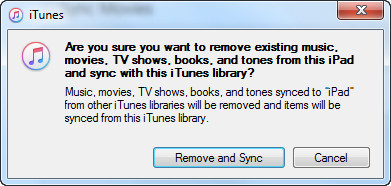
Megjegyzések: Ez a módszer közvetlenül eltávolítja az eredeti videókat az új iPadről. Gondoljon bele, ha szeretné.
Itt javasolunk egy harmadik féltől származó iPad video-továbbító szoftvert - iPad videó átvitel, amely hatékony átviteli funkciókkal rendelkezik, amelyek segítik a videók átvitelét a különböző iPad eszközök között. Ezután videókat mozgathat két iPad között, vagy egyszerűen megoszthat filmeket barátaival iPaden. Ezenkívül egyszerűen átviheti a videókat PC-ről vagy Mac-ről iPadre. Emellett nagyszerű iOS adatátviteli eszköznek is tekinthető.
1 lépés Ingyenesen letölthető iPad Video Transfer
Először ingyenesen kell letöltenie a szoftvert, és telepítenie kell a számítógépére. Ezután futtathatja az alkalmazást. Az alábbiakban bemutatjuk a szoftver interfészét, amely iPad információt nem tartalmaz.

2 lépés Keresse meg az átvitt iPad fájlokat
Ezután USB kábelen keresztül csatlakoztathatja két iPad készülékét a számítógéphez. Ezután ez az iPad átvivő szoftver azonnal felismeri az iPadokat, és megmutatja az eszközökkel kapcsolatos információkat az interfészen.
Ha új iPadjével először csatlakozik a számítógéphez, be kell írnia a jelszót az iPad feloldásához (Az iPad jelszava elfelejtett?).

3 lépés Válassza ki a fájltípust
Ezután az iPad átvivő alkalmazás különböző fájltípusokat jelenít meg a szoftver felületének bal oldali listájában. Ezután választhatja a "Videó"> "Filmek" lehetőséget. Kiválaszthatja a továbbítani kívánt filmet (filmeket) a filmnév előtti jelölőnégyzet bejelölésével.
4 lépés Válassza ki a cél iPad-t, és kezdje el az átvitelt
Most rákattinthat az "Exportálás ide" elemre, megkereshet egy másik iPad-et, és az összes kiválasztott videót átviheti a cél iPadre.
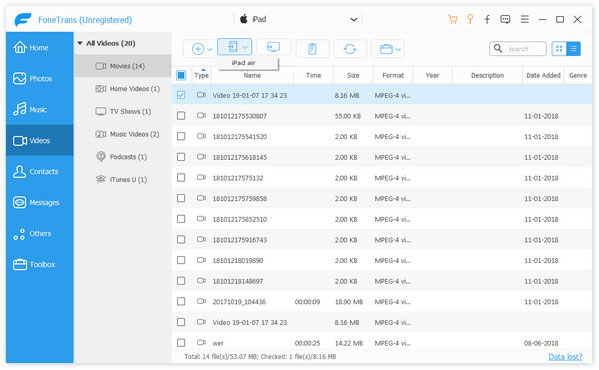
Most sikeresen átvitte a videókat az iPad készülékre. Az iOS-eszközök közötti fájlok másolása mellett fájlokat is továbbíthat az iPad és a számítógép között, például videókat, fényképeket, névjegyeket stb. Tanuljon ide videofájlok átvitele a számítógépről az iPadre.
Megtalálja a megfelelő módszert az iPad videók átvitele egy másik iPadre a fenti két módszer közül?